För några månader tillbaka köpte jag en ny Core i3-bärbar dator,hoppas kunna köra mer resursintensiva applikationer och spel med bättre prestanda. Medan de flesta applikationer verkar köras utan problem, har jag tagit på några problem med värmeuppvärmning när jag spelade spel eller kör kodningsuppgifter. Av någon konstig anledning eliminerar inte ens uppvärmningsproblemet, till och med att minska applikationens eller spelets affinitet. Jag köpte till och med en kylplatta och försökte byta till lägre grafikalternativ, men det har också resulterat i minsta värmesänkning. Efter att ha gått igenom många metoder för att minska systemuppvärmningen verkar det som att det bara finns en riktig metod som kan vara mer effektiv än andra (med tillstånd av vår tidigare redaktör, Ghaus Iftikhar), dvs. att minska det maximala processortillståndet från den bärbara datorns kraft inställningar. I det här inlägget berättar vi hur du kan förhindra att ditt system värms upp genom att justera strömalternativen för ditt processortillstånd.
Detta tips kan vara praktiskt, inte bara för spelareoch personer som vill köra resursintensiva applikationer i kölvattnet av överhettningsbara bärbara datorer, men också om du av någon anledning inte kan returnera en bärbar dator med värmeproblem (kanske på grund av garantibegränsningar) eller har att göra med en gammal bärbar dator , som inte kommer att ta stötet längre.
Innan man förklarar metoden för att minskamaximalt processortillstånd, låt oss ta en titt på logiken bakom att minska det maximala processortillståndet för att förhindra överhettning av din bärbara dator. Att minska det maximala processortillståndet för din bärbara dator (både när det är på batteri eller när strömkabeln är ansluten), minskar processorns prestanda ett hack (beroende på dina inställningar) och förhindrar att den används med optimal potential av en applikation eller spel, vilket kommer att minska värmeuppvärmningen. Om du till exempel spelar ett spel som förbrukar 100% av din processors kapacitet, kan det också leda till att ditt system värms upp, medan reducering av batteriets tillstånd till, säg 80%, kan lösa problemet och också resultera i batteribesparing.
För att ändra dessa inställningar, gå till Power Options från Kontrollpanel eller systemfältets meny.

Gå nu till Ändra planinställningar -> Ändra avancerade ströminställningar.
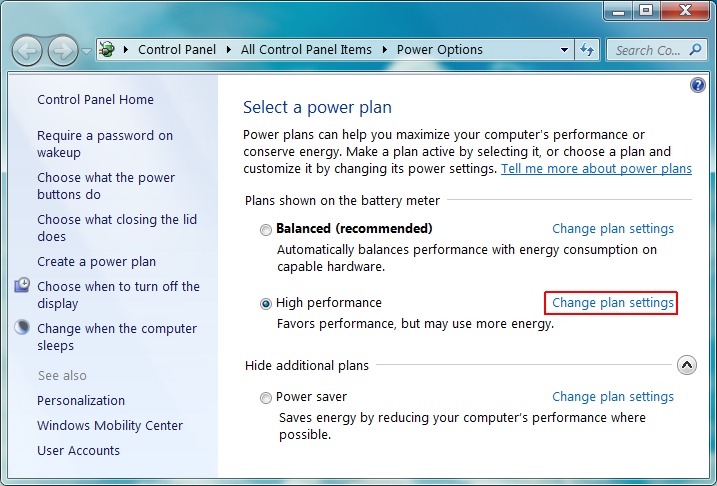
Expandera i det nya fönstret som dyker upp Processor Power management -> Maximalt processortillstånd, och minska på batteri och inkopplad ströminställningar. De inställningar du håller beror på dina inställningar och systemets kapacitet.
Baserat på vår erfarenhet har vi lagt märke till detatt den bärbara datorn överhettas när processorn körs med 100% processortillstånd. Att minska processortillståndet med några hack har resulterat i minskning av tempererat med 10-20 C, vilket resulterar i ett mindre prestandadopp. Vi använde Speccy för att kontrollera om det var tempererat under testning, baserat på vilken processor som körde på 95% processortillstånd gav samma prestanda (knappt märkbar dopp), med en droppe på 10-20 C. Du kan behålla ett ännu lägre processortillstånd (t.ex. som 80-85%) för att se till att din bärbara dator värms upp ännu mindre.
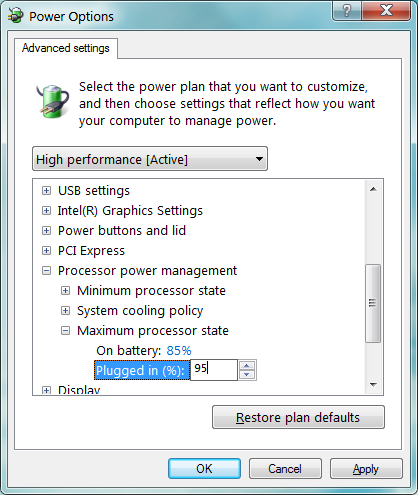
Ovan nämnda tips bör lätt förhindrasdin bärbara dator från att värma upp; Se dock till att processortillståndet inte reduceras så lågt för att förhindra att din processor fungerar till en oönskad låg nivå.













kommentarer